Cho dù bạn có TV thông minh Samsung hoàn toàn mới với màn hình QLED hay mẫu TV Samsung cũ hơn, khởi động lại là một cách khắc phục dễ dàng có thể giúp giải quyết mọi trục trặc mà bạn đang gặp phải.
Trong bài viết khắc phục sự cố này, chúng tôi sẽ giải thích cách khởi động lại TV Samsung, sau đó chúng tôi sẽ cung cấp thêm một số mẹo chăm sóc thiết bị để giúp thiết bị hoạt động tốt hơn bao giờ hết.
Nội dung bài viết
Cách khởi động lại TV Samsung

Có một số cách để khởi động lại TV Samsung, bao gồm:
- Nhấn nút nút nguồn trên Samsung Điều khiển Tv từ xa: Nhấn nút nguồn, sau đó đợi TV tắt. Nhấn nút nguồn một lần nữa để khởi động lại nó. Nếu TV không phản hồi, hãy nhấn và giữ nút nguồn trong vài giây. Điều này sẽ khiến nó khởi động nguội.


- Nhấn nút nút nguồn trên TV Samsung: Tìm nút nguồn bên ngoài trên TV. Nó thường nằm dọc theo viền bezel, ở đâu đó gần góc trước bên phải của màn hình. Sau khi TV của bạn tắt, hãy đợi vài giây rồi bật lại.
- Rút phích cắm bộ đổi nguồn: Nếu TV của bạn không khởi động lại bằng nút nguồn, hãy thử bật nguồn thiết bị. Vì hầu hết các TV đều chuyển sang chế độ chờ khi tắt nên việc thiết lập lại mềm có thể hiệu quả hơn. Hãy thử rút dây nguồn của TV. Nhấn và giữ nút nguồn và đợi trong 30 giây để xả hết điện dư. Sau đó, khởi động lại TV.


Ghi chú: Nếu bạn đang gặp sự cố khác, chẳng hạn như màn hình TV bị mờ hoặc mờ hay màn hình đen thì việc khởi động lại đơn giản có thể không giải quyết được sự cố. Thay vào đó, bạn có thể phải thực hiện một số xử lý sự cố chuyên sâu hơn thông qua Expert của Samsung. Settings thực đơn.
Cách khôi phục cài đặt gốc cho TV Samsung
Nếu khởi động lại TV không khắc phục được sự cố, bạn có thể thử thực hiện khôi phục cài đặt gốc. Thao tác này sẽ xóa tất cả dữ liệu TV thông minh của bạn, xóa mọi thứ bạn đã cài đặt trong Smart Hub và hoàn nguyên phần mềm và chương trình cơ sở của TV về cài đặt mặc định ban đầu. Dưới đây là cách thực hiện khôi phục cài đặt gốc:
- Nhấn nút Nút Home trên điều khiển từ xa Samsung của bạn.
- Chọn tivi Settings thực đơn (hoặc nhấn nút Nút trình đơn).
- Lựa chọn Ủng hộ > Tự chẩn đoán (tùy thuộc vào kiểu TV, các cài đặt sau cũng có thể được tìm thấy trong Hệ thống, Chung & Quyền riêng tưhoặc Tổng quan).
- Chọn Cài lại tùy chọn, sau đó nhập mã PIN gồm 4 chữ số. Mã PIN mặc định là 0000.
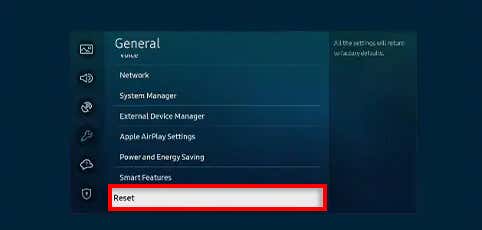
- Chọn Đúngsau đó đợi TV đặt lại về cài đặt gốc.
Ghi chú: Trước khi sử dụng phương pháp khôi phục cài đặt gốc, bạn có thể thử chạy Tự chẩn đoán trên TV để xác định xem điều gì đang xảy ra. Để làm như vậy, hãy nhấn Settingslựa chọn Ủng hộ, và hãy nhấn Tự chẩn đoán. Bạn cũng có thể thử thực hiện cập nhật phần mềm hoặc nhấn đặt lại Smart Hub để xóa bộ nhớ đệm của ứng dụng TV.
Liên hệ với bộ phận hỗ trợ khách hàng của Samsung
Nếu vẫn thất bại, hãy thử liên hệ với nhóm Hỗ trợ khách hàng của Samsung. Họ có thể giúp bạn xem qua hướng dẫn sử dụng và xác định chính xác điều gì đang xảy ra với TV của bạn. Nếu TV của bạn bị hỏng, họ có thể giúp bạn thay thế theo chế độ bảo hành.

